Mündəricat
Çox vaxt biz verilənlərimizi daha başa düşülən etmək üçün Excel düsturunun birləşməsinə Carriage Return əlavə edirik. BİRLƏŞDİR , CHAR , TEXTJOIN , həmçinin VBA kimi müxtəlif funksiyalardan istifadə edərək, birləşmə düsturuna Karriage Return daxil edə bilərik. Makro, Ampersan ( & ) və Power Query xüsusiyyətləri.
Fərz edək ki, Soyad

Excel İş Kitabını endirin
Carriage Return Concatenate Formula.xlsmKarriage Return nədir?
Excel-də Carriage Return bir hissəsini köçürmək əməliyyatıdır. xana məzmununu hüceyrə daxilində yeni sətirə köçürün. Bir neçə hüceyrə girişi bir xanada birləşdirildiyi hallarda, bütün hüceyrə məzmunu rahat göstərmək üçün çox uzun olur. Nəticədə, xana məzmununu əvvəlki sətir altında yeni sətirə itələmək üçün karetanın qaytarılması daxil edilir.

Excel düsturunda vaqon qayıdışını daxil etməyin 6 asan yolu Birləşdirmək üçün
Metod 1: İşaret operatoru və CHAR funksiyalarından istifadə Birləşdirmək üçün Excel düsturuna karyota qayıdışını daxil edin
Ad etmək üçün və Ünvan sütununda bir neçə sütun girişini birləşdirməliyik. Çoxsaylı girişləri birləşdirmək üçün biz İmfa (&) istifadə edirik. Lakin düstura Carriage Return daxil etmək istədiyimiz üçün CHAR funksiyasından istifadə olunur. Biz bilirik ki, CHAR (10) Sətt Arası üçün simvol kodudur.
Addım 1: Hər hansı qonşu xanaya aşağıdakı düsturu yazın ( yəni H5 ).
=B5&CHAR(32)&C5&CHAR(10)&D5&CHAR(44)&E5&CHAR(44)&F5&CHAR(44)&G5 Ampersantı Operatoru (&) sizin kimi bütün xana məzmunlarını birləşdirir düsturda göstəriş verin. Düstur Son və Ad ilə Boşluq simvolu (yəni, CHAR (32) ) (yəni, B5&) ilə birləşir ;CHAR (32) &C5 ).
Tam ünvanı Vergül simvolu ilə birləşdirir (yəni, CHAR (44) ) (yəni, D5&CHAR (44) &E5&CHAR (44) &F5&CHAR (44) &G5 ).
Nəhayət, hər ikisi Ad və Ünvan hissələri Xətt Arası və ya Daşıma Qayıdışı (yəni, CHAR (10) ) ilə ayrılır.

➤ Düsturu daxil etdikdən sonra ENTER düyməsini basın. Aşağıdakı şəkildə göstərildiyi kimi, fərdi qeydlər arasında heç bir vaqonun geri qayıtmadığını görmürsünüz.

Addım 2: Vaqonun geri dönməsini görünən etmək üçün Ev nişanı > Mətni Sarma seçimini seçin ( Hazırlama bölməsində).
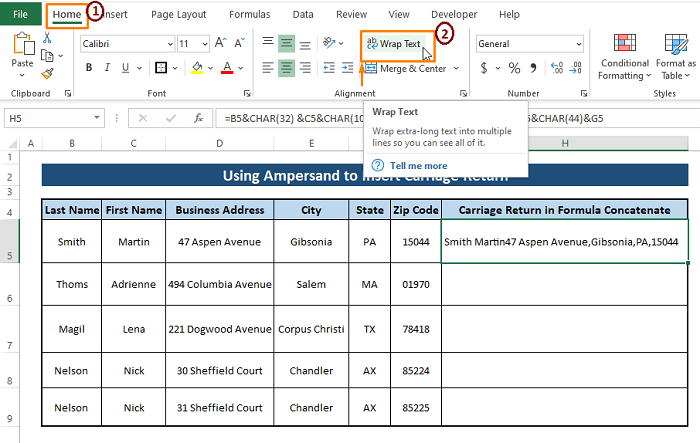
➤ Mətni Sarma seçimi hüceyrə məzmunu istədiyiniz formatda görünür. İndi, sən H5 xana məzmununun karetin qaytarılması ilə göründüyünü görə bilər.

Addım 3: Doldurma Dəstəsini<2 sürükləyin> bütün xana məzmununu aşağıdakı şəkildə göstərildiyi kimi istədiyiniz formatda göstərmək üçün.

Ətraflı oxuyun: Excel düsturunda vaqonun qaytarılması Birləşdirmək üçün (6 Nümunə)
Metod 2: Daşıma Qayıdışını daxil etmək üçün CONCATENATE və CHAR funksiyaları
CONCATENATE funksiyası da çoxlu birləşdirir bir hüceyrədə qeydlər. Bu bölmədə biz fərdi xana daxiletmələrini birləşdirmək üçün CONCATENATE funksiyasından istifadə edirik. Lakin karetanın qaytarılmasını yerləşdirmək üçün biz CHAR funksiyasını CONCATENATE formulasına daxil etməliyik.
Addım 1: Yapışdırın hər hansı bir boş xanada aşağıdakı düstur (yəni, H5 ).
=CONCATENATE(B5,CHAR(32), C5,CHAR(10),D5,CHAR(44),E5,CHAR(44),F5,CHAR(44),G5) Girişlər üçün birləşmə nümunəsi <-də izah etdiyimiz kimi oxşardır. 1>Addım 1 / Metod 1 .
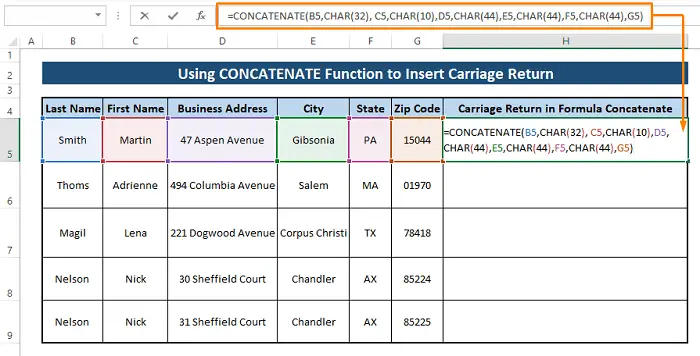
Addım 2: Düsturun daxil edilməsindən sonra təkrarlayın Mətnləri bükmək üçün 2-ci addım / Metod 1 və karetin qaytarılması ilə birləşdirilmiş bütün məzmunu göstərmək üçün Doldurma Dəstəyi istifadə edin.

Ətraflı oxuyun: Excel-də necə birləşdirilir (3 uyğun üsul)
Metod 3: TEXTJOIN Funksiya Birləşdirilmiş Mətnlərdə Yerlərə Daşıma Qaytarma
Metod 1 və 2 kimi, TEXTJOIN funksiyası çoxlu xana girişlərini birləşdirir və onları bir xanada göstərir. Sintaksis TEXTJOIN funksiyası
TEXTJOIN (delimiter, ignore_empty, text1, [text2], ...) Burada,
ayırıcı ; mətnlər arasındakı ayırıcı.
ignore_empty ; boş xanalara məhəl qoymamasından asılı olmayaraq iki seçim təklif edin. Boş və ya boş xanaya məhəl qoymamaq üçün DOĞRU , əks halda isə YANLIŞ .
Addım 1: Aşağıdakı düsturu hər hansı bitişik boş xanaya yazın (məs. , H5 ).
=TEXTJOIN(CHAR(10),FALSE,B5&CHAR(32)&C5,D5&CHAR(44)&E5&CHAR(44)&F5&CHAR(44)&G5) Düsturun daxilində,
CHAR (10) ; Daşıma Qayıdışı ayırıcıdır.
YANLIŞ ; iqnor_boş seçimidir.
B5&CHAR (32) &C5 = mətn1
D5& ;CHAR (44) & E5&CHAR (44) &F5&CHAR (44) &G5 = mətn2.

Addım 2: ENTER düyməsini basın, sonra formula və xana formatını digər xanalara tətbiq etmək üçün Doldurma Dəstəsini dartın.
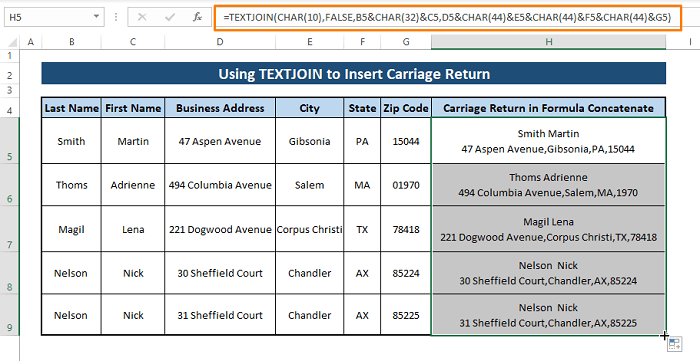
Ətraflı oxuyun: Excel-də mətni birləşdirin (8 uyğun üsul)
Oxşar oxunuşlar:
- Excel-də Sütunları Necə Birləşdirmək (8 Sadə Metod)
- [Sabit!] Excel-də Karetin Qaytarması İşləmir (2 Həll)
- Excel-də İşləməyən Birləşdirin (Həlllərlə 3 Səbəb)
- Excel-də Mətni Daşıma Qaytarması ilə Əvəz edin (4 Hamar Yanaşma)
- Necə Birləşdirmək olar Excel-də apostrof (6 asan yol)
Metod 4: Vaqonun qaytarılmasını daxil etmək üçün klaviatura qısa yolları
Fərz edək ki, xana girişlərini birləşdirmək istəyirik Karriage Return daxil etmədən. Biz sadəcə olaraq bu qeydlərə qoşulmaq üçün Ampersandan (&) istifadə edirik.
Metod 1 -də biz bir neçə mətni bir uzun mətn dəyərinə necə çevirə biləcəyimizi nümayiş etdiririk. Mətnləri birləşdirdikdən sonra düsturdan xilas olaraq onları dəyər kimi daxil edə bilərik. Sonra biz Klaviatura Qısayolları (yəni, ALT+ENTER ) istifadə edərək çevrilmiş xanalara Karriage Return yerləşdirə bilərik.
Addım 1: Əvvəllər mətnləri birləşdirmək üçün İmfa istifadə edirdiniz. Eynilə, mətnləri birləşdirmək üçün İmfa və düsturu istifadə edin.
=B5&CHAR(32)&C5&D5&CHAR(44)&E5&CHAR(44)&F5&CHAR(44)&G5 Yuxarıdakı düstur Boşluq -ni arasında yerləşdirir. İlk və Soyad s (yəni, B5&CHAR (32) &C5 ). Sonra düstur onları birləşdirərkən müxtəlif xana girişləri arasında Vergül qoyur (yəni, D5&CHAR (44) &E5&CHAR (44) &F5&CHAR (44) &G5 ).
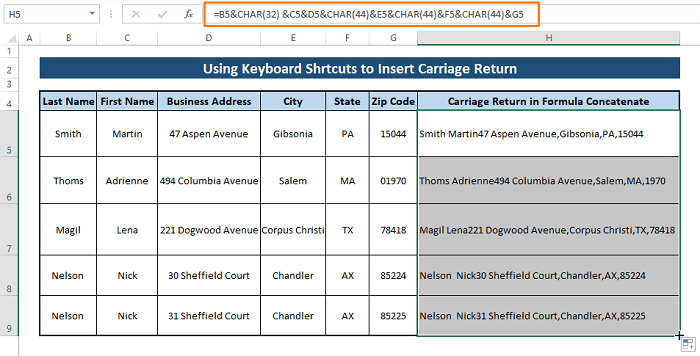
Addım 2: Birləşdirilmiş mətn dəyərlərini sadəcə dəyərlər kimi daxil etmək üçün Sağ klikləyin mətn dəyərləri > Kopyala seçin ( Kontekst Menyu seçimlərindən).

Addım 3: Seçdikdən sonra yenidən bütün diapazonu onlara Sağ klikləyin . Xüsusi Yapıştır funksiyasının üstündə Yapışdır Seçimləri Dəyər seçin.
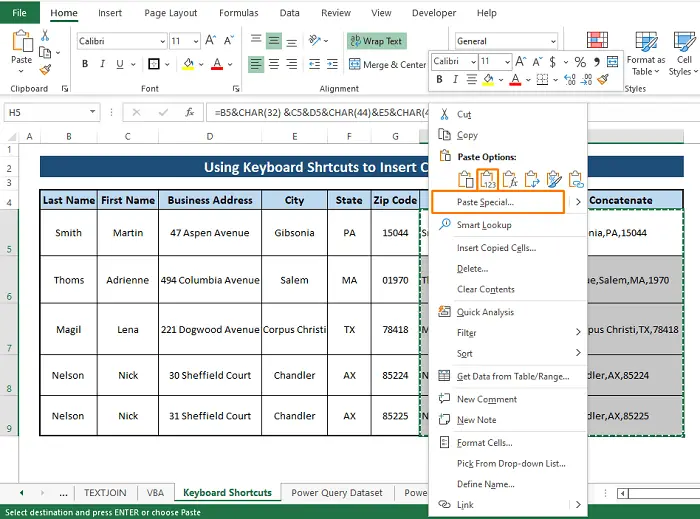
Addım 4: Mətnlərin dəyər kimi yapışdırılması onları təşkil edən düsturun silinməsinə səbəb olur. Aşağıdakı şəkildən bütün bunları görə bilərsinizbirləşdirilmiş mətnlər düz mətndir. Kursoru birləşdirilmiş mətn sətirinin istənilən yerinə qoyun (yəni, Son və Ad -dan sonra). Ümumilikdə ALT+ENTER düymələrini basın.

➤ ALT+ENTER düyməsinə basmaq sətir sonu daxil edir və ya siz
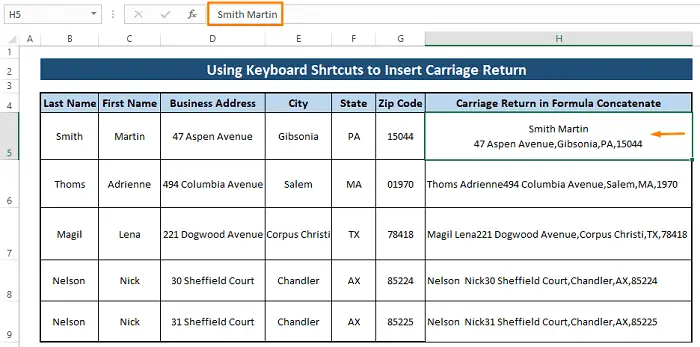
➤ Karetin qaytarılmasını tətbiq etmək üçün Doldurma Dəstəsini dartın bütün xanalarda.
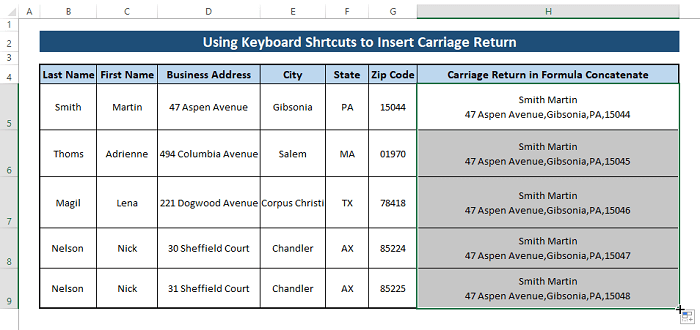
Ətraflı oxuyun: Excel Hüceyrəsinə Vaqon Qayıdışını Necə Yerləşdirməli (3 Sadə Yol)
Metod 5: Daşıma Qaytarma ilə Girişlərə Qoşulmaq üçün VBA Makro Fərdi Funksiya
Excel VBA Makrolar nail olmaqda çox səmərəlidir. arzu olunan nəticələr. Bu metodda biz birləşdirilmiş mətn sətirinə daşıma qaytarılmasını daxil etmək üçün VBA Makro Kod tərəfindən yaradılan xüsusi funksiyanı nümayiş etdiririk. Buna görə də, biz Ad və Ünvan -ni birləşdirən verilənlər bazasını iki ayrı xanada bir az dəyişdiririk. Fərdi funksiyadan istifadə edərək, xana daxiletmələrini birinə birləşdirməyə çalışırıq.

Addım 1: Bunu etmək üçün ALT+F11 düymələrini basın. Microsoft Visual Basic pəncərəsini açın. Pəncərədə Daxil et ( Alətlər Panelindən ) seçin > Modul seçin. Module pəncərəsi görünür.
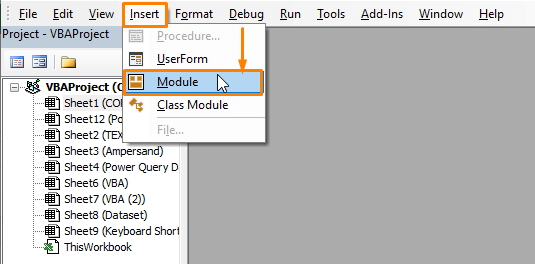
Addım 2: Module pəncərəsində aşağıdakıları yapışdırın VBAXüsusi düstur yaratmaq üçün Makro Kodu .
6228

Makro kodu ad & Chr(10) & ünvanı. Beləliklə, fərdi funksiya (yəni, CrgRtrn ) sintaksisində təlimat verildiyi kimi karyota qaytarılmasını daxil edir.
Addım 3: İş vərəqinə qayıtmaqla, =Cr… xüsusi funksiyanın Formula çubuğunun altında göründüyünü görürsünüzsə yazın. Funksiyaya iki dəfə klikləyin .
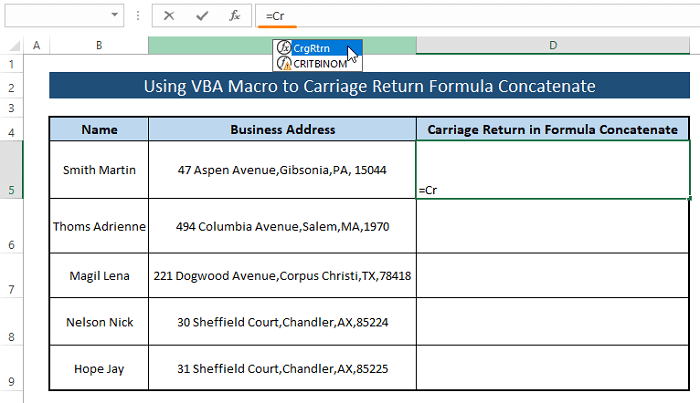
Addım 4: Aşağıdakı şəkildə göstərildiyi kimi xana istinadını təyin edin. Nəticədə düstur aşağıdakı olur.
=CrgRtrn(B5,C5) Düsturda B5 və C5 karetin qaytarılması və ya sətir kəsilməsi simvolu ilə ayrılmış iki sətir (yəni, CHAR (10) ).
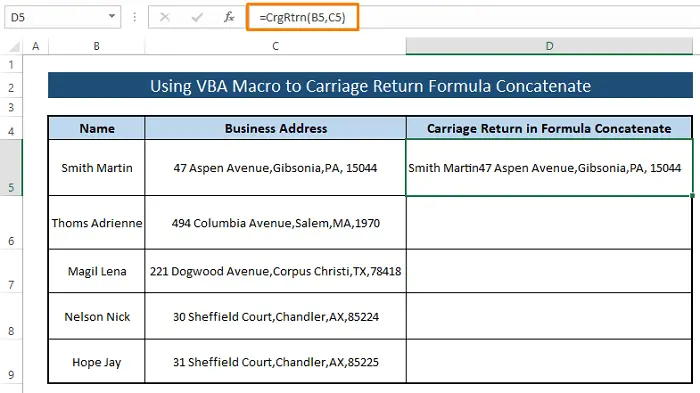
5-ci addım: Mətnləri birləşdirmək üçün ENTER düyməsini istifadə edin. Bununla belə, vaqonun qaytarılması aşağıdakı şəkildəki kimi görünmür.

Addım 6: Vaqonun qaytarılmasını göstərmək üçün <1 seçin. Ev nişanından>Mətni Sarma seçimi. Bundan sonra karetanın qaytarılması aşağıdakı şəkildə göstərildiyi kimi görünür.

➤ Bütün xanalarda karetin qaytarılmasını göstərmək üçün Doldurma Dəstəsini dartın.
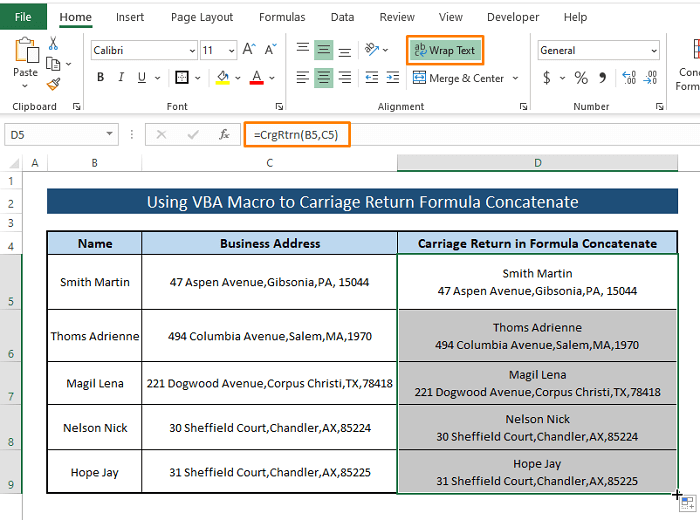
Ətraflı oxuyun: Excel-də vaqonun qaytarılmasını necə tapmaq olar (2 asan üsul)
Metod 6: Power Query Daxiletmələri Vaqon Qaytarma Ayırıcısı ilə Birləşdirir
Excel Power Query həll etmək üçün güclü vasitədirdata ilə. Datasetimizə karetin qaytarılmasını daxil etmək üçün fərdi sütun düsturundan istifadə edə bilərik.
Addım 1: Daşıma qaytarılmasını yerləşdirmək istədiyiniz aralığı seçin. Daha sonra Data nişanına keçin > Cədvəldən/Aralıqdan seçimini seçin ( Məlumatı Alın və Transform edin bölməsində).

Addım 2: Əgər verilənlər bazanız Cədvəl formatında deyilsə, seçim onu Cədvəl -ə çevirir. Cədvəl yarat dialoq qutusunda OK üzərinə klikləyin.

Addım 3: Power Query Editor pəncərəsi görünür. Pəncərədə Sütun əlavə et seçin (lentdən) > Fərdi Sütun seçin ( Ümumi bölməsindən).
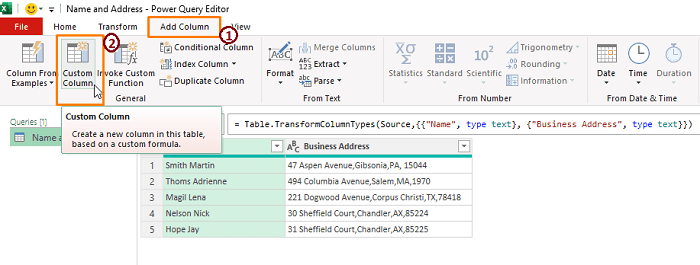
Addım 4: Fərdi Sütun əmr qutusu görünür. Qutuda, yeni sütuna ağlabatan ad verin. Mövcud sütunları Fərdi Sütun düsturu qutusuna daxil edin və onları Ampersan ilə birləşdirin.
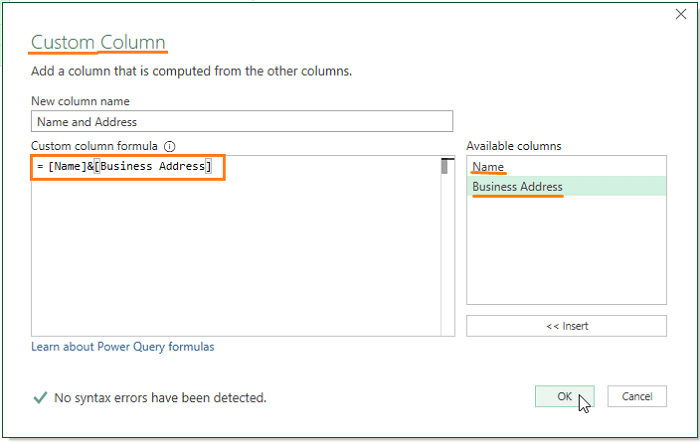
O, yanında fərdi sütun əlavə edir. hər iki sütunda mətni birləşdirən mövcud sütunlar.
Addım 5: Xüsusi Sütun formulu qutusunda, Adı arasında karyota qaytarılması yerləşdirmək üçün aşağıdakı düstur yerləşdirin. və Ünvan sütunları.
= Table.AddColumn(#"Changed Type", "Address Labels", each Text.Combine(Record.ToList(_),"#(lf)")) Yapışdırılmış düstur qeydləri “#(lf)” ayırıcı ilə birləşdirir. karetanın qaytarılmasını daxil edir.
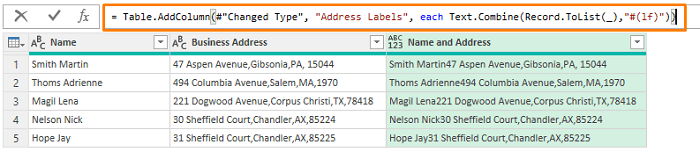 Addım 6: ENTER düyməsini tətbiq edin və siz bütün qeydləri qovluqda görürsünüz. Xüsusi Sütun daşıma qaytarılması daxil edilsin.
Addım 6: ENTER düyməsini tətbiq edin və siz bütün qeydləri qovluqda görürsünüz. Xüsusi Sütun daşıma qaytarılması daxil edilsin.
 Addım 7: İndi biz Excel iş vərəqində qeydləri yükləməliyik. Ev nişanına keçin > Bağla & Yüklə ( Bağla və Yüklə bölməsindən).
Addım 7: İndi biz Excel iş vərəqində qeydləri yükləməliyik. Ev nişanına keçin > Bağla & Yüklə ( Bağla və Yüklə bölməsindən).
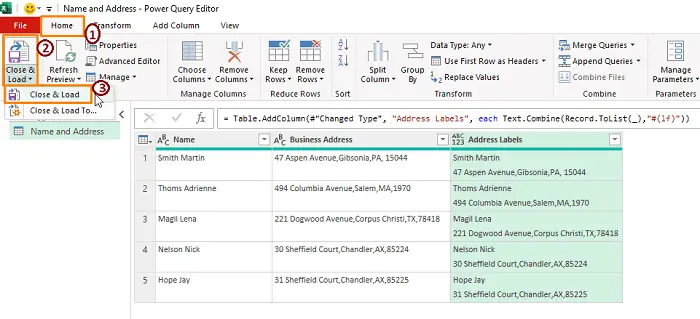
➤ Bağla & Yüklə əmri aşağıdakı ekran görüntüsündə göstərildiyi kimi qeydləri yeni Excel iş vərəqinə daxil edir. Lakin heç bir karetin qaytarılması daxil edilməyib.

Addım 8: Sətir kəsilməsini və ya karyotun qaytarılmasını görmək üçün bütün fərdi sütun diapazonunu seçin və tətbiq edin Mətni Bükün . Bir anda bütün qeydlər istədiyiniz formatla ayrılır (yəni, Ad və Ünvan arasında Daşıma Qaytarması).
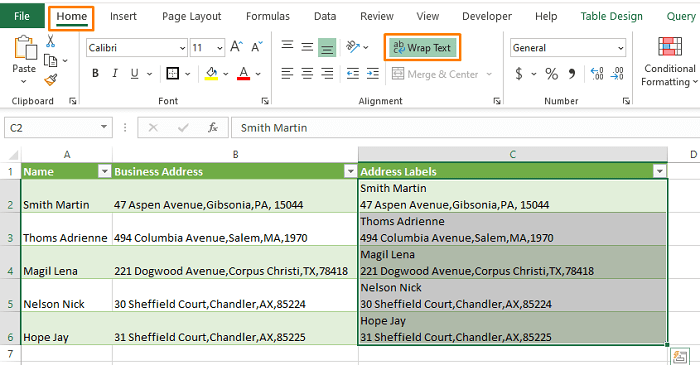
Daha çox oxuyun: Excel-də meyarlara əsasən çoxlu xanaları birləşdirin (4 üsul)
Nəticə
Bu məqalədə biz karetin daxil edilməsi yollarını nümayiş etdiririk əməliyyatları birləşdirmək üçün Excel düsturuna qayıdın. Bu formata nail olmaq üçün biz CONCATENATE , CHAR , TEXTJOIN kimi funksiyalardan istifadə edirik. Ampersan , VBA Makrosları və Power Query kimi digər Excel xüsusiyyətləri də bu məqalədə müzakirə olunur. Formanı formalaşdırmaq üçün bu üsullardan hər hansı birini istifadə edə bilərsiniz. Ümid edirik ki, yuxarıda təsvir olunan bu üsullar tələbinizi yerinə yetirmək üçün kifayət qədər səmərəlidir. Əlavə sualınız və ya əlavə edəcəyiniz hər hansı bir şey varsa şərhdə qeyd edin.

